スポンサーリンク
Firefoxには、調子が悪い場合に、ブックマークや開いているタブなどを維持したまま、設定やアドオン、カスタマイズをリセットする方法が用意されています。
そこで今回は、そのリフレッシュの手順を紹介します。
スポンサーリンク
「トラブルシューティング情報」を開く
Firefoxをリフレッシュするには、まずアドレスバーに「about:support」と入力して、「トラブルシューティング情報」を開きます。
このトラブルシーティング情報ページには、現在のFirefoxの状態に関する様々な情報が表示されており、不具合の原因を調べる際などに役立ちます。
Firefoxをリフレッシュする方法
Firefoxをリフレッシュするには、「トラブルシーティング情報ページ」の画面右上に表示される「Firefoxの性能改善」の中にある「Firefoxをリフレッシュ...」をタップします。
すると次のように表示されるので、「Firefoxをリフレッシュ」をクリックします。
Firefoxのリフレッシュ
初期状態にリフレッシュして問題の解決およびパフォーマンスを改善します。
この操作は:
アドオンとカスタマイズした設定を削除します
ブラウザー設定を規定値に戻します
[Firefoxをリフレッシュ] [キャンセル]
すると、Firefoxが再起動して、「リフレッシュしました!」画面が表示されるので、「ウィンドウとタブをすべて復元する」を選択した状態で「復元」ボタンをタップします。
スポンサーリンク
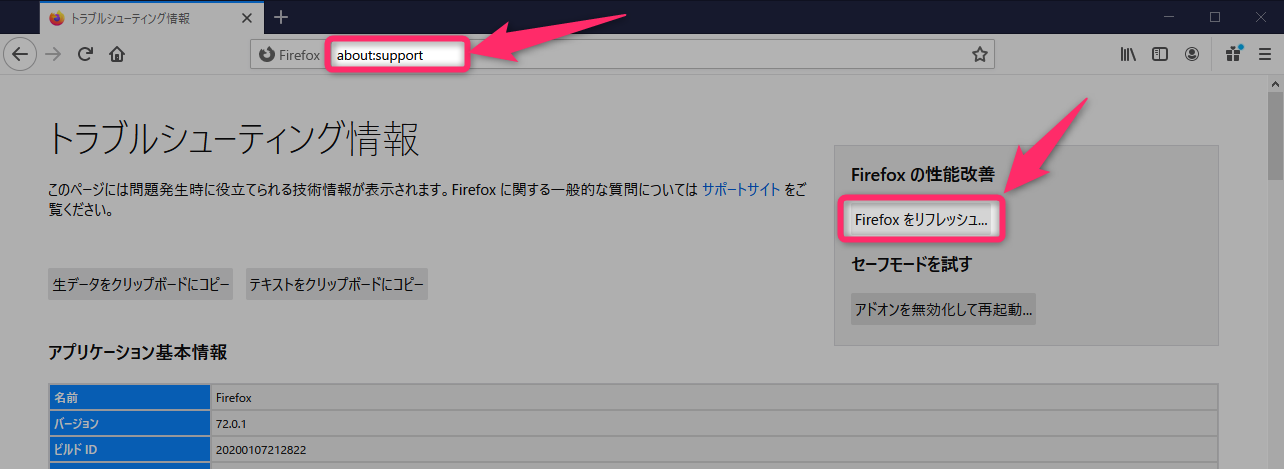
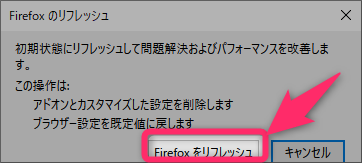
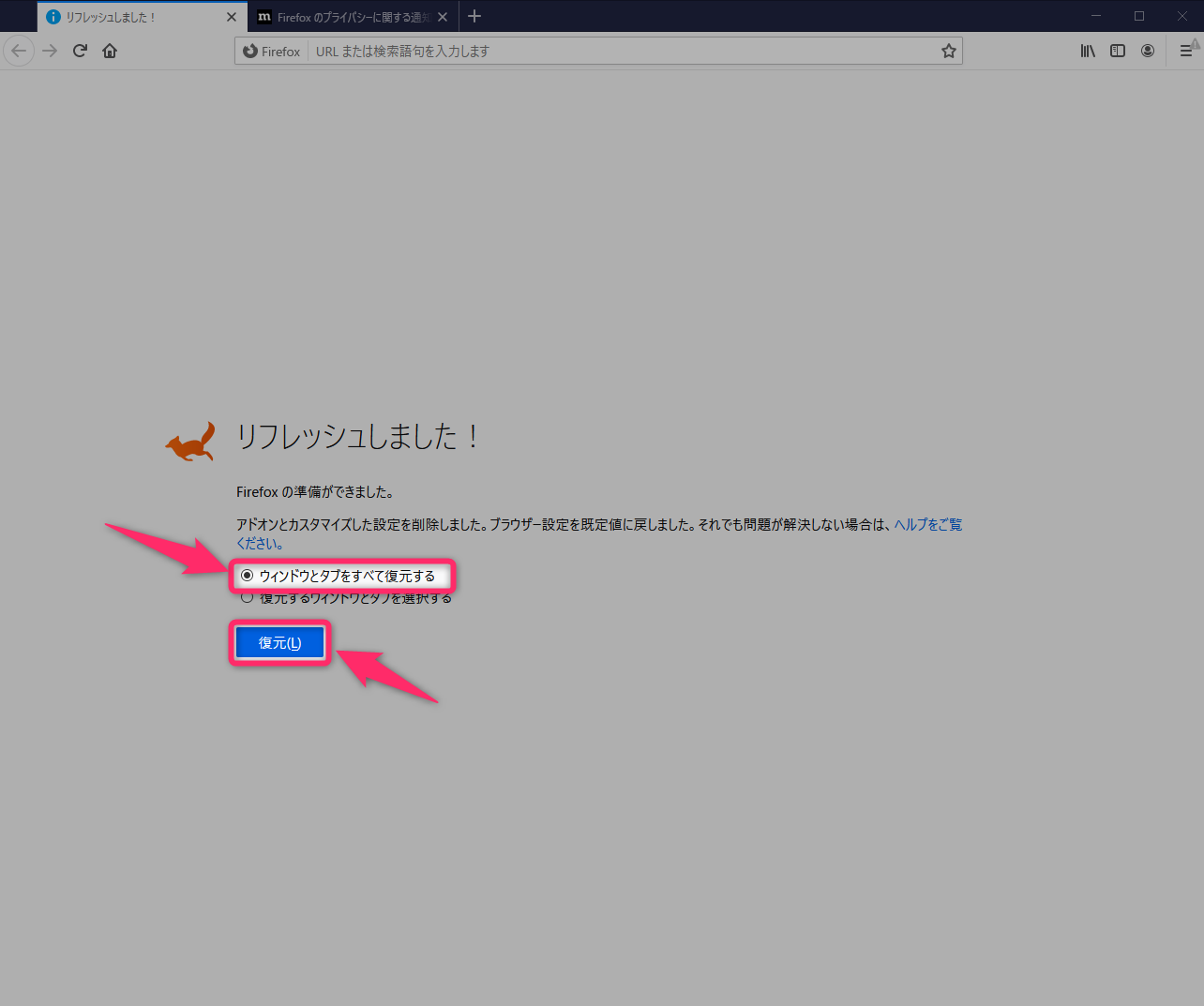
スポンサーリンク